小さな見落としがちなテキストファイルが、静かにウェブサイトのSEOを妨害している可能性があると気づいたときの、あの沈み込むような感覚。多くのサイトオーナーは、robots.txtファイルにある簡単な間違いが、Googleが最も重要なコンテンツを見つけるのを妨げていることに気づいていません。
何千ものWordPressサイトを監査した後、私たちは数え切れないほどこの状況を目にしてきました。良いニュースは、それを修正するのがあなたが思うよりも簡単であるということです。
このガイドでは、WordPressのrobots.txtファイルを最適化するために私たちが使用する、実証済みの正確な手順を説明します。正しく設定し、検索エンジンが効率的にサイトをクロールできるようにする方法を学びます。

圧倒されていますか?このガイドでカバーするすべての内容の簡単な概要を以下に示します。興味のあるセクションに自由にジャンプしてください。
- robots.txtファイルとは何ですか?
- WordPressサイトにrobots.txtファイルは必要ですか?
- 理想的なrobots.txtファイルとはどのようなものですか?
- WordPress で Robots.txt ファイルを作成する方法
- Robots.txt ファイルをテストする方法
- 最終的な考え
- WordPressのrobots.txtに関するよくある質問
- WordPressでrobots.txtを使用するための追加リソース
robots.txtファイルとは何ですか?
Robots.txt は、ウェブサイトの所有者が作成できるテキストファイルで、検索エンジンのボットにサイト上のページをどのようにクロールおよびインデックスするかを指示します。
通常、ウェブサイトのルートディレクトリ(メインフォルダとも呼ばれます)に保存されます。robots.txtファイルの基本的な形式は次のようになります:
User-agent: [user-agent name]
Disallow: [URL string not to be crawled]
User-agent: [user-agent name]
Allow: [URL string to be crawled]
Sitemap: [URL of your XML Sitemap]
特定のURLを許可または禁止するための複数の指示行を含め、複数のサイトマップを追加できます。URLを禁止しない場合、検索エンジンのボットはそれをクロールできると想定します。
robots.txtの例ファイルは次のようになります。
User-Agent: *
Allow: /wp-content/uploads/
Disallow: /wp-content/plugins/
Disallow: /wp-admin/
Sitemap: https://example.com/sitemap_index.xml
上記のrobots.txtの例では、検索エンジンがWordPressのアップロードフォルダ内のファイルをクロールおよびインデックスすることを許可しています。
その後、プラグインとWordPress管理フォルダのクロールとインデックス作成を検索ボットに禁止しました。
最後に、XMLサイトマップのURLを提供しました。
WordPressサイトにrobots.txtファイルは必要ですか?
robots.txt ファイルがなくてもサイトは機能しますが、最適化された robots.txt ファイルを持つサイトは検索結果でより良いパフォーマンスを発揮することが一貫してわかっています。
さまざまな業界のクライアントとの連携を通じて、robots.txt による適切なクロールバジェット管理が、重要なコンテンツのインデックス作成を迅速化し、全体的な SEO パフォーマンスを向上させることを実感しています。
これは、ブログを始めたばかりで、まだコンテンツがあまりない場合には、あまり影響がありません。
ただし、ウェブサイトが成長し、コンテンツが増えるにつれて、ウェブサイトがどのようにクロールおよびインデックスされるかについて、より詳細な制御が必要になる可能性が高くなります。
その理由は次のとおりです。
検索エンジンは、Googleが「クロールバジェット」と呼ぶものを各ウェブサイトに割り当てます。これは、指定された期間内にクロールするページの数です。
数千ものWordPressサイトでのテストを通じて、大規模なサイトは戦略的なrobots.txt構成を通じてこの予算を最適化することから特に恩恵を受けることがわかりました。
例えば、当社のエンタープライズクライアントの 1 社は、推奨される robots.txt の最適化を実装した後、クロール効率が 40% 向上しました。
WordPressの管理ページ、プラグインファイル、テーマフォルダなど、検索ボットにクロールさせたくないページへのアクセスを拒否できます。
不要なページを禁止することで、クロールクォータを節約できます。これにより、検索エンジンはサイト上のさらに多くのページをクロールし、できるだけ早くインデックスできるようになります。
robots.txtファイルを使用するもう1つの良い理由は、検索エンジンがウェブサイト上の投稿やページをインデックスに登録するのを停止したい場合です。
ただし、robots.txtはコンテンツを隠すのに最適な方法ではないことを知っておくことが重要です。他のウェブサイトからリンクされている場合、disallowedページは検索結果に表示される可能性があります。
ページがGoogleに表示されないように確実にしたい場合は、代わりに「noindex」メタタグを使用する必要があります。これは、検索エンジンにページをインデックスに追加しないように指示します。
理想的なrobots.txtファイルとはどのようなものですか?
多くの人気ブログでは非常にシンプルなrobots.txtファイルを使用しています。その内容は、特定のサイトのニーズによって異なる場合があります。
User-agent: *
Disallow:
Sitemap: https://www.example.com/post-sitemap.xml
Sitemap: https://www.example.com/page-sitemap.xml
このrobots.txtファイルは、すべてのボットがすべてのコンテンツをインデックスすることを許可し、ウェブサイトのXMLサイトマップへのリンクを提供します。
WordPressサイトの場合、robots.txtファイルには以下のルールをお勧めします。
User-Agent: *
Allow: /wp-content/uploads/
Disallow: /wp-admin/
Disallow: /readme.html
Disallow: /refer/
Sitemap: https://www.example.com/post-sitemap.xml
Sitemap: https://www.example.com/page-sitemap.xml
これは、検索ボットにWordPressのすべての画像とアップロードされたファイルをインデックスするように指示します。これは、Googleのような検索エンジンが理解する便利なコマンドであるAllowディレクティブを具体的に使用します。
これにより、WordPressの管理画面、デフォルトのreadme.htmlファイル(WordPressのバージョンが明らかになる可能性があります)、および/refer/のようなクロークされたアフィリエイトリンクの一般的なディレクトリへの検索ボットによるインデックス作成が禁止されます。
robots.txt ファイルに サイトマップ を追加することで、Google ボットがサイト上のすべてのページを見つけやすくなります。
理想的なrobots.txtファイルがどのようなものかを知ったところで、WordPressでrobots.txtファイルを作成する方法を見てみましょう。
WordPress で Robots.txt ファイルを作成する方法
WordPressでrobots.txtファイルを作成するには2つの方法があります。あなたに最適な方法を選択できます。
All in One SEO を使用して robots.txt ファイルを編集する方法 1
All in One SEO (AIOSEO とも呼ばれる) は、300万以上のウェブサイトで使用されている、市場で最高の WordPress SEO プラグインです。使いやすく、robots.txt ファイルジェネレーターも付属しています。
詳細については、詳細な AIOSEOレビューをご覧ください。
AIOSEOプラグインがまだインストールされていない場合は、WordPressプラグインのインストール方法に関するステップバイステップガイドをご覧ください。
注: AIOSEOの無料版も利用可能で、この機能があります。
プラグインがインストールされ有効化されると、WordPress管理画面から直接robots.txtファイルを作成および編集するために使用できます。
All in One SEO » Tools にアクセスして、robots.txt ファイルを編集してください。

まず、「カスタムrobots.txtを有効にする」トグルを青色にクリックして、編集オプションをオンにする必要があります。
このトグルをオンにすると、WordPressでカスタムrobots.txtファイルを作成できます。

All in One SEOは、画面下部の「Robots.txtプレビュー」セクションに既存のrobots.txtファイルを表示します。
このバージョンでは、WordPress によって追加されたデフォルトのルールが表示されます。

これらのデフォルトルールは、検索エンジンに WordPress のコアファイルをクロールしないように指示し、ボットがすべてのコンテンツをインデックスできるようにし、サイトの XML サイトマップへのリンクを提供します。
これで、SEOのためにrobots.txtを改善するために独自のカスタムルールを追加できます。
ルールを追加するには、「User Agent」フィールドにユーザーエージェントを入力します。「*」を使用すると、すべてのユーザーエージェントにルールが適用されます。
次に、検索エンジンにクロールを「許可」するか「禁止」するかを選択します。
次に、「Directory Path」フィールドにファイル名またはディレクトリパスを入力します。
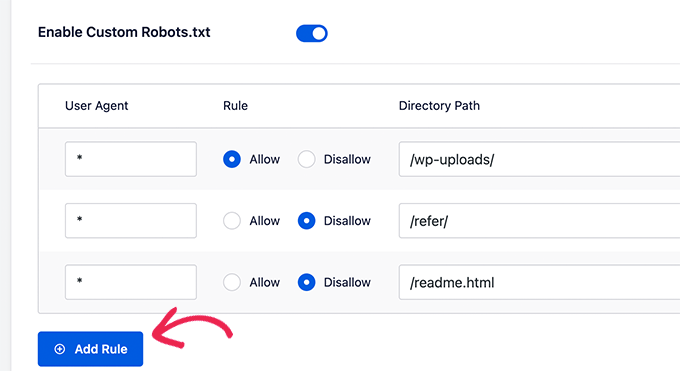
ルールは自動的に robots.txt に適用されます。別のルールを追加するには、「ルールの追加」ボタンをクリックするだけです。
上記で共有した理想的なrobots.txt形式を作成するまで、ルールを追加することをお勧めします。
カスタムルールは次のようになります。

完了したら、「変更を保存」ボタンをクリックして変更を保存することを忘れないでください。
方法2:WPCodeを使用したrobots.txtファイルの編集
WPCodeは、カスタムコードを簡単かつ安全にウェブサイトに追加できる強力なコードスニペットプラグインです。
また、robots.txt ファイルをすばやく編集できる便利な機能も含まれています。
注意: WPCode Free Pluginもありますが、ファイルエディタ機能は含まれていません。
まず、WPCodeプラグインをインストールする必要があります。手順については、WordPressプラグインのインストール方法に関する初心者向けガイドをご覧ください。
有効化すると、WPCode » ファイルエディター ページに移動する必要があります。そこに表示されたら、ファイルを編集するために「robots.txt」タブをクリックするだけです。

これで、robots.txt ファイルの内容を貼り付けるか、入力できます。
終了したら、ページ下部にある「変更を保存」ボタンをクリックして設定を保存してください。
方法3:FTPを使用してrobots.txtファイルを手動で編集する
この方法では、FTPクライアントを使用してrobots.txtファイルを編集する必要があります。または、WordPressホスティングで提供されているファイルマネージャーを使用することもできます。
プロのヒント: 編集する前に、元のrobots.txtファイル(存在する場合)のバックアップコピーをコンピューターにダウンロードすることをお勧めします。そうすれば、問題が発生した場合に簡単に再アップロードできます。
FTPクライアントを使用して、WordPressウェブサイトのファイルに接続するだけです。
サイトに入ると、ウェブサイトのルートフォルダに robots.txt ファイルが表示されます。

表示されない場合は、robots.txt ファイルがない可能性が高いです。
その場合は、そのまま作成できます。

robots.txt はプレーンテキストファイルなので、コンピューターにダウンロードして、Notepad や TextEdit のような任意のプレーンテキストエディタで編集できます。
変更を保存した後、robots.txt ファイルをウェブサイトのルートフォルダにアップロードし直すことができます。
Robots.txt ファイルをテストする方法
robots.txtファイルを作成または編集した後、エラーがないか確認するのは良い考えです。小さなタイプミスが検索エンジンから重要なページを誤ってブロックする可能性があるため、この手順は非常に重要です!👍
Googleには以前は専用のテストツールがありましたが、現在はその機能をメインのGoogle Search Consoleレポートに統合しています。
まず、サイトがGoogle Search Consoleに接続されていることを確認してください。まだ行っていない場合は、WordPressサイトをGoogle Search Consoleに追加する方法に関する簡単なガイドに従ってください。
設定が完了したら、Google Search Consoleダッシュボードに移動します。左下のメニューにある設定に移動します。
次に、「クロール」セクションを見つけて、「robots.txt」の横にある「レポートを開く」をクリックします。

リスト内のファイルの現在のバージョンをクリックするだけです。
このレポートには、Googleが見つけたrobots.txtファイルの最新バージョンが表示されます。検出された構文エラーまたは論理的な問題が強調表示されます。

ファイルを更新したばかりで、変更がすぐにここに表示されなくても心配しないでください。Googleは、robots.txtファイルの新しいバージョンを1日に1回程度自動的にチェックします。
後でこのレポートを確認して、Googleが最新の変更を認識し、すべてが正常であることを確認できます。
最終的な考え
robots.txtファイルを最適化する目標は、公開されていないページを検索エンジンがクロールしないようにすることです。たとえば、wp-pluginsフォルダ内のページやWordPress管理フォルダ内のページなどです。
SEO専門家の間では、WordPressのカテゴリ、タグ、アーカイブページをブロックすると、クロール率が向上し、インデックス作成が速くなり、ランキングが向上するという一般的な誤解があります。
これは真実ではありません。実際、この方法はGoogleによって強く推奨されておらず、サイトの理解を助けるためのベストプラクティスガイドラインに反しています。
robots.txtファイルをウェブサイト用に作成するために、上記のrobots.txt形式に従うことをお勧めします。
WordPressのrobots.txtに関するよくある質問
WordPressでrobots.txtファイルを最適化することについて、よく寄せられる質問をいくつかご紹介します。
1. robots.txtファイルの主な目的は何ですか?
robots.txtファイルの主な目的は、ウェブサイトのクロールバジェットを管理することです。検索エンジンに無視するページ(管理ページやプラグインファイルなど)を伝えることで、最も重要なコンテンツをより効率的にクロールおよびインデックス化するためにリソースを費やすことができます。
2. WordPressではrobots.txtファイルはどこにありますか?
robots.txtファイルは、ウェブサイトのルートディレクトリにあります。通常、ウェブブラウザでyourdomain.com/robots.txtにアクセスすると表示できます。
3. robots.txtを使用すると、サイトのセキュリティを向上させることができますか?
いいえ、robots.txt はセキュリティ対策ではありません。このファイルは公開されており、リストされた URL へのアクセスを実際にブロックするものではありません。単に、礼儀正しい検索エンジンのクローラーへの指示を提供するだけです。
4. WordPress のカテゴリページとタグページを robots.txt でブロックすべきですか?
いいえ、カテゴリページとタグページをブロックすべきではありません。これらのアーカイブページは、サイトの構造を検索エンジンが理解し、コンテンツを発見するのに役立つため、SEO にとって有用です。これらをブロックすると、検索ランキングに悪影響を与える可能性があります。
WordPressでrobots.txtを使用するための追加リソース
robots.txt ファイルの最適化方法がわかったところで、WordPress で robots.txt を使用することに関連する他の記事もご覧になりたいかもしれません。
- 用語集: Robots.txt
- GoogleからWordPressのページを隠す方法
- 検索エンジンがWordPressサイトをクロールするのを停止する方法
- WordPress サイトをインターネットから完全に削除する方法
- WordPressでPDFファイルを簡単に非表示(noindex)にする方法
- WordPressで「GooglebotがCSSおよびJSファイルにアクセスできません」エラーを修正する方法
- llms.txtとは?WordPressにllms.txtを追加する方法
- WordPressのAll in One SEOを正しく設定する方法(完全ガイド)
この記事が、WordPressのrobots.txtファイルをSEOのために最適化する方法を学ぶのに役立ったことを願っています。また、初心者向けのWordPress SEO完全ガイドや、ウェブサイトを成長させるための最高のWordPress SEOツールに関する専門家のおすすめもご覧ください。
この記事が気に入ったら、WordPressのビデオチュートリアルについては、YouTubeチャンネルを購読してください。 TwitterやFacebookでもフォローできます。





デニス・ムトミ
AIOSEOプラグインを使っているのですが、何かを壊したくなかったので、「カスタムrobots.txtを有効にする」オプションは常に無視していました。しかし、この記事を読んで、サイトのrobots.txtファイルを最適化する時間をかける価値があることを確信しました。
アミット・バナジー
robots.txtのテンプレート全体が提供されていれば、役に立ったでしょう。
WPBeginnerサポート
We did include the entire robots.txt
管理者
マイケル
回答を修正した方が良いと思います。httpではなくhttpsであるべきです。プラグインファイルもdisallowするのは正しいですか?
WPBeginnerサポート
ご指摘ありがとうございます。サンプルを更新しました。プラグインを拒否する場合は、安全のために特定のプラグインを確認してください。
モイヌディン・ワヒード
robots.txtファイルに関するこの有益な投稿をありがとうございます。 ウェブサイトがGoogleボットのクロール方法を制御するためにこのファイルを維持する必要があることを知りませんでした。 始めたばかりの初心者向けウェブサイトでは、robots.txtファイルは必要ですか、それともウェブサイトのrobots.txtファイルを作成できるプラグインのような方法はありますか?
WPBeginnerサポート
ほとんどのSEOプラグインは、新しいサイトのrobots.txtの設定を支援し、ボットが本来アクセスすべきでないセクションをクロールするのを防ぎます。
管理者
イジー・ヴァネック
この記事のおかげで、robots.txt ファイルを確認し、サイトマップ付きの URL アドレスを追加しました。同時に、バリデーターによって明らかになった他の問題のある行もありました。これまで robots.txt のサイトマップについては知りませんでした。ありがとうございます。
WPBeginnerサポート
どういたしまして、ガイドがお役に立てて嬉しいです!
管理者
Stéphane
こんにちは、
その投稿、ありがとうございます。robots.txtファイルの使い方がより明確になりました。robots.txtファイルに関するアドバイスを探していると見つかるほとんどのウェブサイトで、WordPressの場合、以下のフォルダがクロールから明示的に除外されていることがわかります:
Disallow: /wp-content/plugins
Disallow: /wp-content/cache
Disallow: /wp-content/themes
これらのフォルダを除外する理由がよくわかりません(実際にはありますか?)。この件について、あなたの見解はいかがですか?
WPBeginnerサポート
これは主に、ユーザーがあなたのサイトを検索したときに、それらのフォルダ内のものが結果として表示されるのを防ぐためです。それはあなたのコンテンツではないため、ほとんどの人がサイトの結果に表示させたいとは思わないでしょう。
管理者
zaid haris
Disallow: /wp-admin/
Allow: /wp-admin/admin-ajax.php
GSCは「Disallow: /wp-admin/」のカバレッジエラーを表示しています。これは間違っていますか?
WPBeginnerサポート
ほとんどのサイトでは、wp-adminから検索結果に表示させたくないため、wp-adminのスキャンを拒否した場合にカバレッジエリアを受け取るのは問題なく、予想されることです。
管理者
Hansini
WordPressサイトのために、指示通りrobots.txtを手動で作成しています。
1つ疑問があります。User-Agent: *と書くと、他のスパムボットも私のサイトにアクセスできるようになりませんか?
User-Agent: *と書くべきか、User-Agent: Googlebotと書くべきでしょうか?
WPBeginnerサポート
User-Agent行は、サイト上のすべてのロボットが従うべきルールを設定しています。その行に特定のボットを指定すると、その特定のボットのルールが設定され、他のボットには適用されません。
管理者
ニシャント
Googleに私の投稿をインデックスさせるには、何を記述すればよいですか?
WPBeginnerサポート
サイトをリストに載せるには、以下の記事をご覧ください。
https://www.wpbeginner.com/beginners-guide/how-do-i-get-my-wordpress-site-listed-on-google-beginners-guide/
管理者
サンジーブ・パンデイ
/wp-content/themes/ も禁止すべきですか?
google検索で site:abcdef.com コマンドを実行すると、検索結果に表示されます。
WPBeginnerサポート
テーマフォルダをブロックすることを心配する必要はありません。SEOフレンドリーなコンテンツを作成すれば、テーマが検索結果に表示されることはなくなるはずです。
管理者
サレム
こんにちは、「Disallow: /readme.html & Disallow: /refer/ 」はどういう意味ですか?
WPBeginnerサポート
これは、検索エンジンに参照リンクや readme.html ファイルを見ないように指示していることを意味します。
管理者
sean
こんにちは、wp-content/uploadsをブロックすることのメリット・デメリットは何ですか
ありがとうございます
WPBeginnerサポート
アップロードフォルダをブロックすると、検索エンジンは通常、画像などのアップロードされたコンテンツをクロールしません。
管理者
Piyush
問題を解決してくれてありがとう
WPBeginnerサポート
You’re welcome
管理者
ラビ・クマール
ロボット.txtについて非常に混乱しています。ブロガーにサイトマップを何度も送信しましたが、3、4日後に同じ問題が発生します。ロボット.txtとは何ですか?そして、それをどのように送信すればよいですか?教えてください。
WPBeginnerサポート
お客様の具体的な問題によります。以下のページをご覧ください。
https://www.wpbeginner.com/glossary/robots-txt/
管理者
Prem
robots.txt ファイルを使用して URL またはページをインデックスしないようにした場合、Google は Search Console でエラーを表示しますか?
WPBeginnerサポート
いいえ、Googleはページをリストしませんが、ページがリストされている場合はエラーは表示されません。
管理者
バーラト
こんにちは
質問があります
Googleサーチコンソールのカバレッジの問題で、robots.txtによってブロックされているという警告を受け取りました
/wp-admin/widgets.php
私の質問は、wp-admin/widgets.phpをrobots.txtで許可しても安全かどうかということです。
WPBeginnerサポート
もし望むならできますが、Googleがクロールする必要のあるファイルではありません。
管理者
Anthony
こんにちは、/wp-admin/admin-ajax.php? を許可すべきかどうか疑問に思っています。
WPBeginnerサポート
通常は、そうすべきです。
管理者
Jaira
なぜ/wp-admin/admin-ajax.phpを許可する必要があるのか教えていただけますか?
WPBeginnerサポート
これは、検索エンジンで正しく表示するために、さまざまなテーマやプラグインによって使用されます。
Amila
こんにちは!この記事は本当に気に入りました。クロールに関するすべてが初心者なので、この件について質問させてください。最近、Googleが私のウェブサイトの1つをひどい方法でクロールおよびインデックス化し、削除されたページが検索結果に表示されています。当初、WordPressの設定で検索エンジンのインデックス作成をブロックしていませんでしたが、Googleがさらに3つのページ(これらのページも存在しません)を検索結果に表示した後、ブロックしました。そして、「検索エンジンのインデックス作成をブロックする」オプションがオンになっているのに、これがどのように起こりうるのか本当に理解できません。それで、Yoastの方法は役立ち、Googleが今回適切に私のウェブサイトをインデックス化するように私のウェブサイトの解決策になりますか?よろしくお願いします!
WPBeginnerサポート
Yoastプラグインは、サイトのページが適切にインデックスされていることを確認するのに役立つはずです。検索エンジンがサイトのクロールをブロックする前に、ページがキャッシュされていた可能性があります。
管理者
Amila
はい、そしてすべてのページから、もう存在しないものをキャッシュしました。いずれにせよ、現在のページは「discourage」設定になっているので、このままにしておく方が良いですか、それともチェックを外して、Yoastの助けを借りてGoogleに再度クロールしてインデックスに登録させる方が良いですか?ありがとうございます!あなたの記事のおかげで、すべてが簡単になりました!
WPBeginnerサポート
設定が完了したら、Googleにサイトを再クロールさせたいと思うでしょう。
プラドゥマン・クマール
こんにちは、記事はとても正確で完璧で大好きでした。
ちょっとした提案ですが、Googleコンソールが変更されたため、画像ROBOTS.TXTテスターを更新していただけると幸いです。また、Googleからrobots.txtを確認するためのリンクを追加していただけると素晴らしいです。
WPBeginnerサポート
フィードバックありがとうございます。可能な限り早く記事を更新するよう確認いたします。
管理者
Kamaljeet Singh
私のブログのrobots.txtファイルは次のとおりでした:
User-Agent: *
crawl-delay: 10
この投稿を読んだ後、推奨されるrobots.txtファイルに変更しました。crawl-delayを削除しても大丈夫ですか
WPBeginnerサポート
問題ありません。crawl-delayは、検索エンジンにサイトのクロール速度を遅くするように指示します。
管理者
reena
ロボット.textについて、とても分かりやすく説明していただき、大変満足しています。 あなたはとても良いライターです。
WPBeginnerサポート
Thank you, glad you liked our article
管理者
JJ
Disallow: /refer/ ページとは何ですか? 404エラーが出ますが、これは隠し wp ファイルですか?
編集スタッフ
当社では、ウェブサイト上のさまざまなアフィリエイトリンクにリダイレクトするために/refer/を使用しています。これらは単なるリダイレクトであり、実際のコンテンツではないため、インデックス作成したくありません。
管理者
Sagar Arakh
共有いただきありがとうございます。これは、robots.txtを理解する上で非常に役立ちました。
ご提案いただいた理想的なものにrobots.txtを更新しました。これで結果を待ちます。
WPBeginnerサポート
You’re welcome, glad you’re willing to use our recommendations
管理者
Akash Gogoi
とても参考になる記事でした。どうもありがとうございます。
WPBeginnerサポート
Glad our article was helpful
管理者
Zingylancer
私たちに関するこの有用な情報を共有していただきありがとうございます。
WPBeginnerサポート
Glad we could share this information about the robots.txt file
管理者
Jasper
更新情報ありがとうございます。Robot txtファイルに関する記事は参考になりました。新しい情報を得ることができました。ありがとうございます。新しいアイデアがあれば、引き続き教えてください。
WPBeginnerサポート
Glad our guide was helpful
管理者
Imran
ありがとうございます。WordPressにrobots.txtを追加しました。非常に良い記事です。
WPBeginnerサポート
Thank you, glad our article was helpful
管理者
Steve
これ、ありがとうございます。WP Multisite ではどのように機能しますか?
WPBeginnerサポート
マルチサイトの場合、各サイトのルートフォルダにrobots.txtファイルが必要です。
管理者
Pacifique Ndanyuzwe
私のWordPressサイトは新しく、デフォルトのrobots.txtは以下のようになっています:
user-agent: *
Disallow: /wp-admin/
Allow: /wp-admin/admin-ajax.php
Googleに私のコンテンツをクロールおよびインデックスしてもらいたいのですが、このrobots.txtで大丈夫ですか?
WPBeginnerサポート
もちろん、必要であればそれを使用できます
管理者
Ritesh Seth
素晴らしい記事です…
長い間、Robots.txt ファイルと Disallow リンクについて混乱していました。robots ファイル用のタグをコピーしました。これで私のサイトの問題が解決することを願っています。
WPBeginnerサポート
We hope our article will help as well
管理者
Kurt
ホームフォルダのスクリーンショットにあるファイルは、実際には私のホームフォルダの下のpublic_htmlフォルダ内にあります。
public_html フォルダの下に /refer フォルダがありませんでした。
WPアカウントのどこにも投稿またはページのXMLファイルがありませんでした。
作成したrobots.txtファイルに、サンドボックスサイトのクロールを拒否するエントリを含めました。WPでサンドボックスサイトをクロールしないようにクローラーに指示するオプションをすでに選択しているので、これは必要ないかもしれませんが、エントリがあっても害はないと思います。
WPBeginnerサポート
Some hosts do rename public_html to home which is why you see it there. You would want to ensure Yoast is active for the XML files to be available. The method in this article is an additional precaution to help with preventing crawling your site
管理者
Ahmed
素晴らしい記事です
WPBeginnerサポート
Thank you
管理者
ASHOK KUMAR JADON
こんにちは、素晴らしい記事です。私の問題を解決してくれました。本当にありがとうございます。
WPBeginnerサポート
Glad our article could help
管理者
エリン・アシュトン
User-agent: * Disallow: /wp-admin/ Allow: /wp-admin/admin-ajax.php <– これが私のrobot.txtコードですが、なぜ私の/wp-adminがインデックスされるのか混乱しています。どのようにインデックスしないようにすればよいですか?
WPBeginnerサポート
以前にインデックス登録された場合、検索エンジンのキャッシュがクリアされるまで時間がかかる場合があります
管理者
Ashish kumar
このウェブサイトは、ブログを始める上で本当に刺激になります。多くのチームに感謝します。このウェブサイトの各記事には、豊富な情報と説明があります。何か問題が発生した場合、まずこのブログを訪れます。ありがとうございます。
WPBeginnerサポート
Glad our articles can be helpful
管理者
Anna
Yoastを使用してウェブサイトのロボットを最適化しようとしています。しかし、Yoastのツールには「ファイルエディター」のオプションがありません。
オプションは2つしかありません。
(i) インポートとエクスポート
(ii) 一括エディター
この問題にどのように対処できるかアドバイスいただけますでしょうか。もしかして、Yoastの無料版を使用していますか?
WPBeginnerサポート
Yoastの無料バージョンにはまだオプションがあります。インストールでファイル編集が無効になっている可能性があります。その場合は、FTPメソッドを使用する必要があるでしょう。
管理者
Emmanuel Husseni
robot.txt がどのように機能するかあまり知らなかったので、この記事は本当に役に立ちました。今ではわかっています。
サイトで一般的に機能するrobots.txtの最適な形式をどのように見つけるのか理解できません。
チェックしている多くの有名なブログが検索エンジンで上位表示されているのを見ると、異なるrobot.txt形式を使用していることに気づきました。
あなたからの返信、または助けてくれる誰かからの返信を楽しみにしています。
編集スタッフ
サイトマップを作成し、許可する必要のある領域を許可することが最も重要です。禁止する部分はサイトごとに異なります。ブログ記事でサンプルを共有しましたが、ほとんどのWordPressサイトでこれで十分でしょう。
管理者
WPBeginnerサポート
Emmanuel さん、こんにちは。
理想的なrobots.txtファイルに関するセクションを参照してください。それはあなたの要件によります。ほとんどのブロガーは、WordPressの管理フォルダとプラグインフォルダをクロールから除外します。
管理者
Emmanuel Husseni
本当にありがとうございます。
今わかりました。とりあえず一般的な形式から始めようと思います。
ジャック
よく書かれた記事です。ユーザーには、ROBOTSテキストを作成して有効にする前にサイトマップを作成することをお勧めします。これにより、サイトのクロールが速くなり、インデックスが容易になります。
Jack
Connie S Owens
検索エンジンがクロール中に私のアーカイブをインデックスに登録するのを停止したいです。
エマニュエル・ノニエ
ありがとうございます。この記事は本当に役に立ちました。
Cherisa
Google ウェブマスターで以下のエラーメッセージが表示され続けます。基本的に行き詰まっています。このチュートリアルで不明だった点がいくつかあります。サイトのルートファイルはどこで見つけられますか?「robots.txt」がすでに存在するかどうかをどのように判断しますか?また、どのように編集しますか?
WPBeginnerサポート
Cherisaさん、こんにちは。
サイトのルートフォルダとは、wp-admin、wp-includes、wp-content などのフォルダが含まれるフォルダのことです。また、wp-config.php、wp-cron.php、wp-blogheader.php などのファイルも含まれます。
このフォルダにrobots.txtファイルが見つからない場合は、ファイルが存在しないということです。新しいファイルを作成しても構いません。
管理者
Cherisa
ご返信ありがとうございます。説明されているルートファイルを見つけることができませんでした。設定などの下に、このフォルダにつながるパスディレクトリはありますか?
Devender
ウェブサイトへのトラフィックは順調でしたが、5月に入って突然ゼロになりました。現在もこの問題に直面しています。ウェブサイトを復旧するために助けてください。
ハリス・アスラム
こんにちは。この情報ありがとうございます。しかし、質問があります。
Sitemap.xmlとRobots.txtファイルを作成したばかりで、正常にクロールされています。しかし、「Product-Sitemap.xml」をどのように作成できますか?
Sitemap.xmlファイルにはすべての製品リストがあります。Product-sitemap.xmlを別途作成する必要がありますか?
GoogleまたはBingに再度送信しますか?
手伝っていただけませんか…
ありがとうございます
Mahadi Hassan
robots.txtファイルの設定で問題が発生しています。すべてのウェブサイトでrobots.txtが1つしか表示されません。すべてのウェブサイトのrobots.txtファイルを個別に表示できるようにしてください。個々のウェブサイトごとにrobots.txtファイルをすべて個別に持っています。しかし、ブラウザにはすべてのウェブサイトに対してrobots.txtファイルが1つしか表示されません。
Debu Majumdar
初心者向けRobots.txtの例に
Disallow: /refer/
を含めた理由を説明してください。この行の意味が理解できません。これは初心者にとって重要ですか?他の2つのDisallowedについては説明されています。
ありがとう。
WPBeginnerサポート
Debuさん、こんにちは。
この例はWPBeginnerのrobots.txtファイルからのものです。WPBeginnerでは、ThirstyAffiliatesを使用してアフィリエイトリンクとURLのマスクを管理しています。これらのURLには「/refer/」が含まれているため、robots.txtファイルでブロックしています。
管理者
エバリスト
すべてのタグ/mydomain.Comをnofollowにするにはどうすればよいですか?リンクジュースを集中させるためにrobots.txtで?ありがとう。
ハルシュ・クマール
こんにちは、Yoast SEOでサイトマップに関するエラーが出ています。修正をクリックすると、また元に戻ってしまいます。サイトのHTMLが正しく読み込まれていません。
トム
Google Search Consoleのアカウントを確認したところ、以下の問題が見つかりました。
ページの一部が読み込まれていません
ページのすべてのリソースを読み込めませんでした。これは、Googleがページをどのように認識し、理解するかに影響を与える可能性があります。Googleがページをどのように理解するかに影響を与える可能性のあるリソースの可用性の問題を修正してください。
これは、プラグインに関連するすべてのCSSスタイルシートが、デフォルトのrobots.txtによって禁止されているためです。
これを許可しない方が良い理由を理解していますが、Googleのアルゴリズムがサイトを低く評価しているのではないかと疑われる場合、代替手段は何になりますか?
スーレン
こんにちは、
Googleで私のサイトを検索すると、リンクの下に次のテキストが表示されます。「このサイトのrobots.txtのため、この結果の説明は利用できません。」
この問題をどのように解決できますか?
Regards
WPBeginnerサポート
Surenさん、こんにちは。
サイトのプライバシー設定が誤って変更されたようです。「設定 » 表示設定」ページに移動し、「検索エンジンの可視性」セクションまでスクロールしてください。の横にあるチェックボックスがオフになっていることを確認してください。
管理者
ディビエシュ
こんにちは
ウェブマスターツールで見たところ、以下のような robot.txt ファイルがありました。
User-agent: * Disallow: /wp-admin/ Allow: /wp-admin/admin-ajax.php
これで大丈夫ですか?それとも何か他のものを使うべきですか?
John Cester
「/wp-content/plugins/」をrobots.txtでブロック(無効化)するのは良い考えですか? プラグインを削除するたびに、そのプラグインの一部のページで404エラーが表示されます。